Мессенджеры как спасение для мошенников
У операторов связи есть свои системы борьбы с телефонным мошенничеством, однако их абоненты все равно вынуждены принимать нежелательные звонки. Кроме того, по словам источника издания, звонки через мессенджеры, которые часто используют злоумышленники, отследить гораздо сложнее. С его слов, правоохранительным органам пригодилось бы тесное взаимодействие с разработчиками этих сервисов, но проблема в том, что россияне предпочитают пользоваться иностранными мессенджерами. В нынешних реалиях сотрудничество российской полиции с иностранными ИТ-компаниями под большим вопросом.
Как активировать iMessage
Для начала убедитесь, что ваше мобильное устройство подключено к сети интернет и на балансе имеются кое-какие деньги. Дело в том, что для активации будет отравлено платное SMS, причем за границу, на удаленный сервер Apple в Великобритании. Так что, если денег не хватит – приложение не сможет подключиться. Впрочем, хорошая новость в том, что это будет ваша последняя плата за SMS.
- Откройте Настройки и найдите там Сообщения. Это модуль коммуникации, в котором уже есть и функция iMessage.
- В Сообщениях найдите пункт iMessage и передвиньте переключатель на Включено.
- После этого нужно указать свой Apple ID и пароль.
- После этого ждите окончания активации.
- В процессе будет отравлено последнее платное СМС для подтверждения.
- Дополнительно проверьте, чтобы были включены SMS, MMS и групповые сообщения. Или только те сервисы, которые вам необходимы.
По умолчанию, после подключения сервиса, ваше устройство будет автоматически пытаться отправить бесплатное iMessage вместо платных SMS. Если ваш абонент доступен по системе, в процессе набора и отправки сообщения индикатор поменяет цвет с зеленого на синий. Если индикатор остается зеленым, помните, что будет оправлено платное СМС.
Сервис предназначен для продвинутых пользователей, у которых во владении находится несколько устройств Apple – смартфон, планшет и компьютер Mac. Так вот, вы можете активировать сервис на всех ваших устройствах по одному Apple ID и тогда можно будет начать дома общаться на Mac, по дороге на работу отправлять и получать сообщения на iPhone, а за городом использовать приложение на iPad. Очень удобно, да еще и совершенно бесплатно.
Чтобы включить iMessage
на стационарном компьютере Mac, опять же зайдите в программу Сообщения, укажите ваши Apple ID и пароль. После этого поставьте галочку напротив вашего сотового номера телефона, а напротив всех адресов электронной почты эти галочки снимите. Вот и все, подождите немного, пока пройдет активация и можно пользоваться.
Операционная система iOS на устройствах Apple предлагает обширный список опций для своих пользователей. С каждым обновлением преподносит все новые возможности и технологии. Одной из инновационных и действительно интересных является функция iMessage, позволяющая отправлять сообщения и прочие типы информации посредством интернета, при этом, не тратя денежные средства за операции.
Об этой функции мы вам и расскажем в этой статье. Вы узнаете не только как активировать iMessage, но и как отправлять различную информацию, удалять историю, что нового появилось для этого сервиса, начиная с iOS 10 и многие другие важные детали, о которых многие пользователи, скорее всего, не знали!
Это отдельный сервис от Apple, который интегрирован во все устройства на базе iOS. Работает еще с 5-й версии системы, и по сей день активно используется людьми по всему миру.
Основное преимущество сервиса — возможность мгновенной отправки сообщений между устройствами Apple, причем все они отправляются бесплатно.
Пользователю лишь нужно быть подключенным к интернету, как и его собеседнику. Отправлять можно не только текстовые уведомления, но и картинки, музыку, платежи, свои координаты, контакты и многое другое.
Большая часть возможностей интегрирована не так давно, а точнее в iOS 10, но основные опции присутствовали с первого анонса.
Для выхода в интернет может использоваться любой стандарт связи, но лучше всего подойдет 3G, 4G или Wi-Fi соединение!
Отключение
Можно отключить iMessage на iPhone, офсайте (на специальной странице), а также на компьютере под управлением операционной системы Mac OS. Рассмотрим пошаговое выполнение каждого метода.
На телефоне
Сервис может быть деактивирован по такому же принципу, как и включался:
1. В меню «Настройки» нажмите пункт «Сообщения».

2. Коснитесь переключателя в строке iMessage (он должен принять состояние «отключено»).
Примечание. Также рекомендуется отключить службу Facetime для аудио- и видеозвонков (одноимённый раздел в настройках).
На офсайте
Через специальную страницу на официальном сайте подключение мессенджера к серверу деактивируется следующим образом:
1. Откройте в браузере страницу – https://selfsolve.apple.com/deregister-imessage/ (можно на другом телефоне или компьютере).

2. Прокрутите страничку немного вниз, чтобы отобразился раздел «No longer have your iPhone?» (У вас больше нет iPhone?).
3. В первом поле выберите код страны (можно воспользоваться опцией поиска).

4. Введите номер телефона (сим-карты, которая использовалась на устройстве).
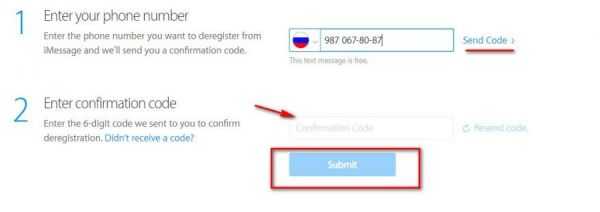
5. Кликните опцию «Send Code» (отправить код).
6. Дождитесь СМС-ки с сервиса. Введите код во втором поле.
Через некоторое время Аймесседж будет отключен.
На Mac
1. Запустите в системе программу «Сообщения».
2. Откройте меню и кликните раздел «Настройки».
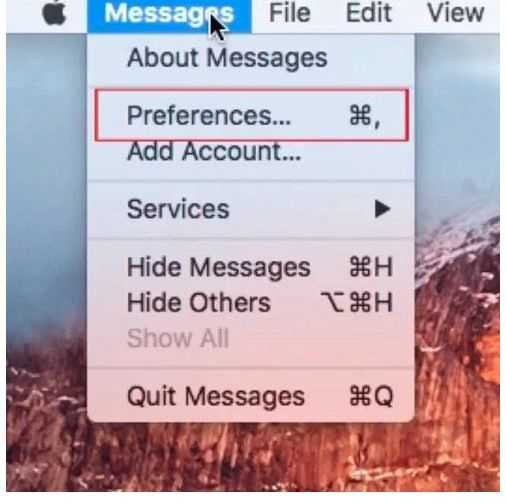
3. Перейдите в панель «Аккаунты».
4. Выделите аккаунт, в котором необходимо отключить iMessage (список в левой части окна).
5. Отключите чек-бокс в строке «Enable this account» (Включить эту учётную запись).

6. Нажмите «Выйти». Сервис деактивируется.
Успешной настройки iMessage!
Что изменится
Авторы документа хотят скорректировать п. 10 ст. 46 закона «О связи» и дать Минцифры возможность требовать у операторов информацию о любом вызове, если на него поступила жалоба россиян, в том числе через «Госуслуги», а также запрос правоохранительных органов. В ответ на требование министерства оператор обязан будет собрать целый список сведений о звонке с подменного номера. Это, помимо прочего, дата и время звонка, а также оригинальный номер и название оператора, которому он принадлежит.
После выявления оператора, который допустил подмену номера, Минцифры направит эту информацию в правоохранительные органы. Оператора признают виновным в нарушении ст. 13.2.1 КоАП и потребуют выплаты штрафа, который составляет от 200 тыс. руб. до 800 тыс. руб. для индивидуальных предпринимателей и от 500 тыс. руб. до 1 млн руб. для юридических лиц.
Как включить и настроить iMessage на iPhone и iPad
Уровень сложности: для начинающих. iMessage – это служба компании Apple для обмена мгновенными сообщениями. В отличие от SMS, за сообщения iMessage не взимается плата с пользователя. С их помощью можно переписываться со своими друзьями, у которых есть любое устройство от компании Apple. Для обмена iMessage сообщениями нужен доступ в интернет, то есть 3G или WiFi. Клиент сервиса предустановлен на всех устройствах, начиная с iPod и заканчивая Mac. Включить и настроить iMessage совсем не сложно.
Для начала нужно перейти в «Настройки» и открыть вкладку «Сообщения».
Здесь нужно активировать первую же галочку. Именно она включает iMessage. Активация занимает от нескольких секунд до нескольких минут, в зависимости от скорости интернета.
После активации появляется возможность настроить дополнительные опции, в том числе показ темы, отображение количества символов, а также блокировку нежелательных контактов.
В истории сообщений можно указать, через какой промежуток времени нужно удалять сообщения. Так как многие из них содержат картинки, аудиозаписи или видео, со временем они могут занимать много места, поэтому рекомендуется чистить iMessage хотя бы раз в месяц.
Аудиосообщения — это новая возможность iOS 8. Удерживая иконку микрофона в сообщениях можно проговорить аудиозапись и отправить её собеседнику. То же касается и видеосообщений. С ними все так же просто. Удерживаем кнопку камеры, записываем видео, отправляем собеседнику.
В настройках можно отметить функцию, которая позволяет включить или отключить SMS, если iMessage недоступны по причине того, что вы или ваш собеседник находится вне зоны интернета. Как понять, что вы отправляете сообщение в iMessage или SMS? Это совсем не трудно.
Если кнопка «Отправить» в сообщениях подсвечена синим цветом, значит сообщение отправится с помощью iMessage. Если зеленым — отправится как обычное SMS.
Для того, чтобы заблокировать нежелательный контакт, нужно выбрать переписку с ним, нажать кнопку «Подробно», выбрать иконку «i» и в самом низу выбрать функцию «Заблокировать абонента». Когда необходимость в блокировке пропадёт, разблокировать его можно в настройках сообщений.
iMessage может с легкостью заменить обычные SMS-сообщения. Он бесплатен, гораздо быстрее и удобнее. Однако всё это работает при условии того, что у ваших собеседников тоже есть устройства компании Apple. В противном случае придется общаться самому с собой.
Звоните и отправляйте текстовые сообщения за границей с помощью одного приложения — Yolla
С Yolla вам не придётся выбирать между текстовыми сообщениями и звонками за границей. Вы можете использовать одно приложение, чтобы звонить и писать кому угодно, откуда угодно.
Yolla решает все проблемы, о которых упоминалось ранее в этой статье, даже когда вы находитесь за границей. Потому что Yolla позволяет отправлять текстовые сообщения в любые страны и звонить на любые мобильные и стационарные телефоны по выгодным тарифам.
Вы даже можете обмениваться текстовыми сообщениями и общаться по телефону с абонентами в других странах абсолютно бесплатно благодаря реферальной и тестовой программам.
Вот некоторые особенности приложения Yolla:
- Сохраните свой номер телефона: Yolla позволяет вам сохранить свой номер, поэтому, когда вы звоните, другой абонент видит на экране своего устройства ваш, а не иностранный номер телефона.
- Очень низкие тарифы на звонки на мобильные и стационарные телефоны.
- Дешёвый обмен текстовыми сообщениями с абонентами в других странах
- Надежная связь HD-качества без обрывов или задержек
- Простой в использовании интерфейс, в котором с легкостью разберется каждый
- Поддержка пользователей в режиме 24/7
- Бесплатные и безлимитные звонки внутри приложения (на любой смартфон с приложением Yolla)
Yolla устраняет существующие финансовые и технологические преграды, когда мы находимся за границей или нам нужно позвонить в другую страну. В контексте международной связи вопрос выбора между звонками и сообщениями остаётся таким же.
Если вы решите избавиться от привычки писать текстовые сообщения, воспользуйтесь Yolla, чтобы дёшево звонить друзьям, родственникам и коллегам из любой точки мира.
Загрузите Yolla сегодня (iOS, Android) и поддерживайте связь с близкими, где бы вы ни находились.
Устранение проблем с активацией iMessage
Как и любой другой сервис, у iMessage есть свои проблемы. Время от времени у вас могут возникать различные проблемы с этой службой.
Большинство ошибок обычно возникает, когда вы пытаетесь активировать службу. Эти ошибки включают в себя:
- Ожидание активации
- Активация не удалась
- Произошла ошибка при активации
- Не удалось войти, проверьте подключение к сети
- Не удалось связаться с сервером iMessage
Тем не менее, есть некоторые потенциальные обходные пути для устранения некоторых из этих проблем. Итак, если вы столкнулись с одной или несколькими из этих ошибок при активации iMessage, попробуйте воспользоваться следующими советами по устранению неполадок.
Подождите 24 часа, пока активируется iMessage.
Apple рекомендует подождать не менее 24 часов после активации iMessage. Это период времени, необходимый для полной активации функции. По прошествии 24 часов вы сможете без проблем использовать iMessage на своих устройствах Apple.
Обеспечьте рабочее подключение к Интернету
Как упоминалось ранее, iMessage использует ваше интернет-соединение для отправки и получения сообщений. Поэтому вы должны убедиться, что ваш iPhone или любое другое устройство, на котором вы используете эту функцию, имеет работающее подключение к Интернету.
Чтобы проверить, работает ли Интернет, откройте веб-браузер и запустите любой веб-сайт на своем устройстве. Если сайт загружается, ваш интернет работает нормально.
Если сайт не загружается, возможно, проблема в вашем интернет-соединении. Поговорите со своим интернет-провайдером и узнайте, могут ли они вам помочь.
Отключиться от любого VPN
Если iMessage не может отправлять или получать сообщения, рассмотрите возможность отключения приложения VPN. Виртуальные частные сети передают ваши данные через сервер-посредник, и иногда это может вызывать проблемы с приложениями, использующими Интернет.
Чтобы отключить VPN на вашем iPhone или iPad, выполните следующие действия:
- Запустите приложение «Настройки».
- Коснитесь параметра «Общие».
- Прокрутите вниз до VPN и коснитесь его.
- Отключите параметр Статус.
Выключить и снова включить iMessage
Стоит отключить iMessage, а затем снова включить, чтобы посмотреть, начнет ли он работать. Вы можете сделать это так же, как вы включили iMessage в первый раз:
- Откройте «Настройки» и нажмите «Сообщения».
- Отключите опцию iMessage.
- Подождите около 10 секунд.
- Включите опцию iMessage.
Установите правильную дату и время на своем устройстве
Убедитесь, что на вашем iPhone или iPad настроены правильные параметры даты и времени
Это важно для многих служб обмена мгновенными сообщениями, включая iMessage
- Откройте приложение «Настройки».
- Коснитесь параметра «Общие».
- Выберите Дата и время.
- Включите параметр «Установить автоматически», чтобы включить автоматическую настройку даты и времени на вашем iPhone.
Сбросьте сетевые настройки вашего устройства
Если iMessage по-прежнему не работает, возможно, проблема связана с сетевыми настройками вашего устройства. В этом случае вы можете сбросить настройки сети и настроить их заново.
Это удалит ваши сохраненные сети Wi-Fi, но вы всегда сможете повторно подключиться к любой сети, если у вас есть пароль для нее.
Чтобы сбросить настройки сети на вашем iPhone или iPad, вам нужно сделать следующее:
- Запустите приложение «Настройки».
- Нажмите «Основные», затем нажмите «Перенести» или «Сбросить настройки iPhone (или iPad)».
- Коснитесь «Сброс».
- Выберите «Сбросить настройки сети».
Обновите свое устройство
Независимо от проблемы, если вы используете более старую версию iOS, iPadOS или macOS, вам следует обновить свое устройство до последней доступной версии программного обеспечения. Последняя версия должна исправить ошибки и любые другие проблемы, которые присутствовали в более старых версиях, что потенциально может решить ваши проблемы с iMessage.
Чтобы обновить iPhone или iPad:
- Перейдите в «Настройки» и нажмите «Основные».
- Коснитесь параметра «Обновление программного обеспечения».
- Подождите, пока ваш iPhone проверит последнее обновление.
- Если обновление доступно, нажмите «Загрузить и установить».
Если вы работаете на Mac, вы можете перейти в «Настройки системы» > «Обновление программного обеспечения», чтобы проверить наличие новой версии macOS, доступной для вашего компьютера.
Как отправить СМС, а не iMessage на Айфоне и Айпаде
Вы можете настроить, приложение «iMessage», чтобы оно автоматически отправлять сообщения в виде текстовых SMS-сообщений. Это нужно тогда, когда устройство не имеет подключения к Интернету.
Откройте приложение «Настройки» и выберите «iMessage». Вы увидите вариант «Отправить как SMS». Установите ползунок в положение «ВЫКЛ», если вы не хотите, чтобы сообщения автоматически отправлялись как обычные текстовые сообщения, когда недоступно подключение к Интернету.
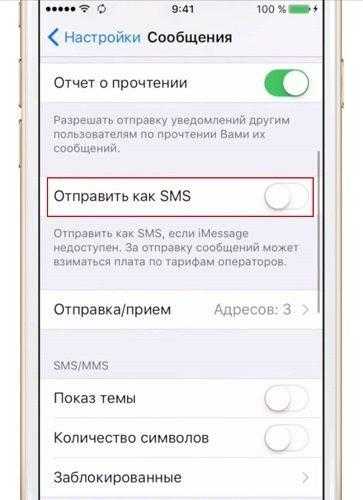
Установите «Отправить как SMS» в положение «ВЫКЛ». Это не полностью отключает все текстовые сообщения SMS. Вы по-прежнему сможете отправлять текстовые сообщения кому-либо с устройства.
При отключении этой опции, устройство не будет автоматически отправлять сообщения в виде обычных SMS, когда интернет-соединение недоступно. Вы можете принудительно отправить недогруженные сообщения в виде обычного текстового SMS независимо от настройки «Отправить как SMS».
Если приложение «iMessage» испытывает проблемы с отправкой сообщений, нажмите и удерживайте на сообщение с надписью «Недоставленное сообщение» до тех пор, пока не появится опция «Отправить как текстовое сообщение (SMS)». Это игнорирует настройку «Отправить как SMS» для этого отдельного сообщения.
Если вы нашли эту статью (как отправить iMessage на Айфоне и Айпаде) полезной, оставьте комментарий ниже и поделитесь со своими друзьями.
[dzs_videogallery id=”kak-otpravit-imessage-a-ne-sms/kak-nastroit-imessage-na-iphone” db=”main”]
Как включить iMessage и активировать на вашем Mac?
И последнее, но не менее важное: вы можете получать сообщения с iPhone на Mac. С помощью MacOS, который позволяет общаться с друзьями, родственниками и коллегами на разных платформах, включая на собственном iMessage от Apple, а также SMS и сервисы от Google, Yahoo и др. Вот как включить iMessage на Mac:. 1
Откройте приложение «Сообщения» на Mac, которое должно работать с OS X Mountain Lion или выше
1. Откройте приложение «Сообщения» на Mac, которое должно работать с OS X Mountain Lion или выше.

2. Откроется окно введите свой Apple id и пароль.
3. Вы должны быть подключены к Wi-Fi для работы iMessages в Mac.
4. Нажмите «Сообщения» на самой верхней части экрана и откройте «Настройки».

5. Выберите вкладку «Аккаунты».
6. Затем нажмите iMessage или добавьте его нажав плюсик слева внизу.

7. Войдите в свою учетную запись Apple ID, чтобы активировать iMessage на компьютере Mac.
8. Нажмите на поле рядом с надписью «Включить эту учетную запись» вверху.
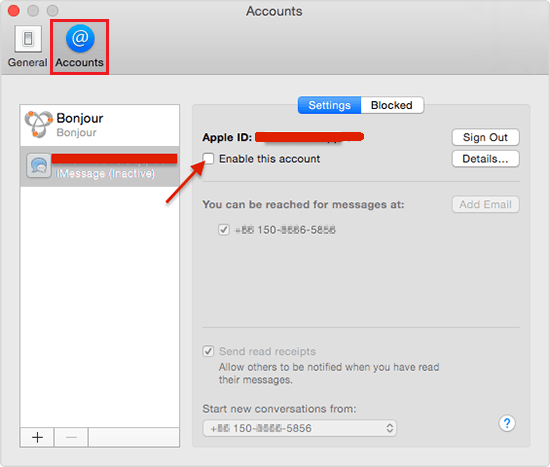
Теперь вы знаете как включать iMessage и готовы начать отправку сообщений друзьям на iPhone, iPad или Mac. Вы можете проверить, что вы успешно отправили iMessage, если ваше исходящее сообщение синее.
Как включить, настроить и использовать iMessage на iPhone, iPad и iPod Touch
Активация iMessage
В случае, если Вы настраиваете iMessage на iPhone, то прежде всего, вставьте в смартфон рабочую SIM-карту.
Перейдите в пункт меню Настройки —> Сообщения и переведите флажок iMessage в активное положение.
Появится предупреждение, что «Некоторые операторы сотовой сети могут взимать плату за сообщения SMS, использованные для активации iMessage» — нажмите «Ок«.
Не пугайтесь, сервис iMessage совершенно бесплатен (работает через Интернет), однако Apple предупреждает, что при активации службы иногда требуется отправка обыкновенного SMS, за которую сотовый оператор может списать средства со счета (в размере стоимости одной СМС).
Нажмите на появившуюся ссылку-кнопку Ваш Apple ID для iMessage.
Введите Ваш Apple ID и пароль и дождитесь активации сервиса.
Настройка iMessage
Показ фото контактов — функция включает показ аватарок контактов iOS в приложении Сообщения.
ПО ТЕМЕ: Фото контакта при звонке на весь экран iPhone – как сделать?
Переадресация — функция активирует возможность отправки SMS и iMessage с других устройств, связанных одним Apple ID. Другими словами, благодаря этой функции Вы сможете отправлять обычные СМС даже с Macbook, главное, чтобы на нем был выполнен вход в iMessage при помощи единого Apple ID.
ПО ТЕМЕ: Как звонить (сотовые звонки) с iMac, Macbook Pro, Air или Mac mini?
Перевод флажка «Отчет о прочтении» в активное положение означает, что собеседники будут видеть — прочитали вы сообщение или нет;
Функция «Отправить как SMS» позволяет системе отправлять сообщение как обычную SMS или MMS, когда нет доступа к интернету (нет возможности отправить iMessage).
Показ темы — позволяет включить отображение темы сообщения.
Подсчет символов — функция работает при активированной опции «Показ темы» и только при отправке обыкновенных СМС.
Заблокированные — данный раздел настроек iMesaage предназачен для создания черного списка пользователей.
ПО ТЕМЕ: Как блокировать звонки на iPhone от номеров Нет ID абонента или Неизвестен.
Переключатель Фильтрация по отправителю позволяет отключить уведомления от пользователей, которых нет в списке контактов. К тому же, такие соообщения будут отображаться в отдельной вкладке.
При помощи опции Оставить сообщения можно установить продолжительность хранения сообщений на устройстве — 30 дней, 1 год или бессрочно.
Кроме того, присутствует возможность настройки автоматического удаления аудио- и видео сообщений. По умолчанию параметр установлен на 2 минуты. По истечении этого времени аудио- или видео сообщение будет удалено из истории разговора. Естественно, присутствует также вариант Никогда.
Поднять, чтобы слушать — опция позволяет прослушивать и отвечать на аудио-сообщения iMessage просто поднеся iPhone к уху.
Режим низкого качества сжимает изображения перед отправкой, тем самым позволяя экономить мобильный трафик.
ПО ТЕМЕ: Как уменьшить расход мобильного трафика на iPhone. 13 советов.
Как отправить СМС вместо iMessage на Айфоне — рабочий способ
Хотите узнать, как отправить СМС вместо iMessage или наоборот? Научим вас переключаться между настройками Айфона – это несложно! Обсудим все доступные параметры и будем общаться правильно!
Настройки смартфона
Активные пользователи Айфона знают о существовании Аймесседж – внутренних сообщений, это своеобразная фишка техники.
- Общайтесь бесплатно – только с другими владельцами яблочных девайсов;
- Обязательное условие – наличие стабильного подключения к интернету.
Уже пользовались опцией? Стоит поговорить о том, как отправить СМС, а не iMessage или наоборот. Для этого нужно изучить доступные настройки смартфона:
- Откройте настройки и найдите раздел «Сообщения» ;
- Найдите строку «Аймесседж» и кликните по тумблеру напротив;
- Если он подсвечен зеленым – вы активировали передачу данных через интернет.
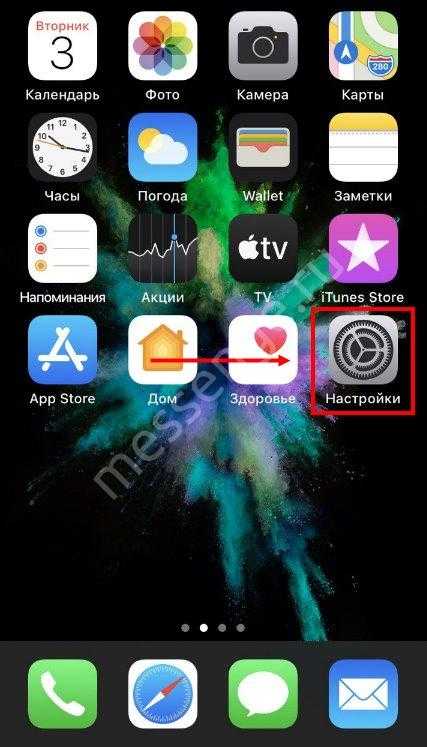


Чуть ниже вы увидите блок «Отправка/прием» . Здесь можно выбрать используемые данные – номер телефона и адрес электронной почты.
Чтобы иметь возможность отправить обычное СМС, а не iMessage, двигаемся по меню ниже:
- Найдите блок «Отправка как SMS» ;
- Активируйте тумблер напротив.
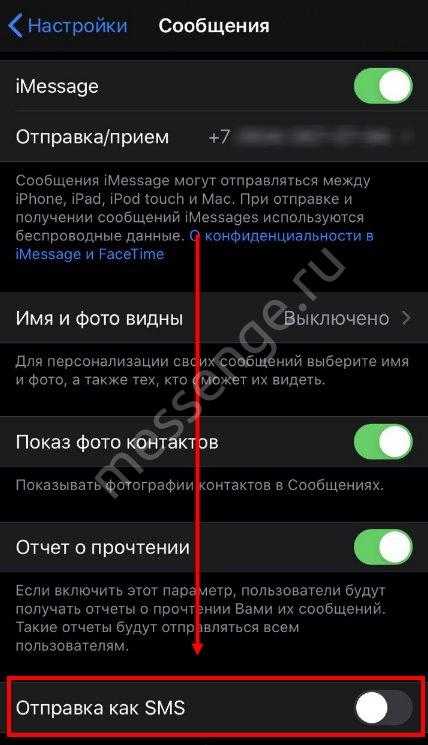
Несколько слов об опции «Переадресация» (можно найти в меню). Если вы включите функцию, сможете отправлять и получать сообщения на других связанных устройствах, где был выполнен вход в учетную запись пользователя.
Сменить СМС на iMessage в настройках легко – воспользуйтесь нашими советами! Не будем забывать о секретной фишке – расскажем ниже.
Дополнительная опция
Вы твердо решили перейти с СМС на iMessage и общаться с владельцами Айфонов бесплатно – похвальное решение. Подключение прервано, месседж не уходит, а вам срочно нужно связаться с человеком?
Не нужно лезть в настройки – воспользуйтесь быстрым доступом:
- Зажмите пальцем сообщение, оставшееся неотправленным;
- В появившемся меню выберите пункт «Отправить как СМС» ;
- Будьте готовы к списанию денег со счета.

Вы сделали все верно, но Айфон пытается отправить Аймесседж? Перезагрузите устройство и возобновите попытки.
Теперь вы с легкостью сможете отправить iMessage вместо СМС на iPhone или наоборот – никаких ограничений! Выбирайте нужное действие и приступайте, у вас все получится, ведь наш обзор всегда придет на помощь в трудной ситуации!
Как исправить «произошла ошибка активации iMessage»
Проверьте, можете ли вы отправлять текстовые сообщения
Для активации iMessage ваш iPhone отправляет стандартное текстовое SMS-сообщение
Поэтому очень важно убедиться, что он сможет его отправить
Проверять;
- Откройте приложение «Сообщения» и выберите друга или члена семьи (желательно тех, кто пользуется телефоном Android).
- Отправьте SMS и проверьте, успешно ли оно доставлено.
- Если да, переходите к следующим исправлениям.
Убедитесь, что на вашем iPhone есть Wi-Fi или сотовая связь.
Чтобы активировать iMessage, ваш iPhone должен иметь работающее подключение к Интернету. Откройте Safari или приложение YouTube и попробуйте посетить веб-сайт или воспроизвести видео. Если он загружается, ваше интернет-соединение работает нормально.
Предположение:
- Если вы используете сотовые данные, откройте приложение «Настройки» → «Сотовая связь» → прокрутите вниз и убедитесь, что переключатель «Настройки» и «FaceTime» зеленый.
- Вы используете VPN? Если да, выключите его, а затем попробуйте активировать iMessage.
Установите правильную дату и время
Для активации iMessage также требуется правильная дата и время. Самый простой способ убедиться в этом — позволить вашему iPhone настроить их автоматически.
- Откройте приложение «Настройки» и нажмите «Общие».
- Коснитесь Дата и время.
- Включите параметр Установить автоматически.
Включение и выключение режима полета на iPhone
Это довольно простой и изящный прием, который часто решает подобные проблемы. Вы можете включать и отключать режим AirPlane в Центре управления iPhone или в приложении «Настройки».
Перезагрузите ваш iPhone
Люди часто склонны игнорировать это решение. Но имейте в виду, что выключение мобильного телефона, компьютера, маршрутизатора или любого устройства и его повторное включение — отличный способ решить множество проблем. Поэтому, чтобы исправить проблемы с активацией iMessage, перезагрузите iPhone.
Проверить статус сервера Apple
Возможно, виновата не ваша вина, а Apple. Прежде чем приступить к оставшимся исправлениям, обязательно проверьте статус сервера Apple и проверьте, работают ли Apple ID и iMessage. Если произойдет простой, подождите немного. Apple обычно быстро устраняет эти проблемы.
Выйдите из своего Apple ID и войдите снова
- Откройте приложение «Настройки» и коснитесь своего имени вверху.
- Прокрутите вниз и нажмите «Выйти».
- Введите свой пароль Apple ID и правильно выйдите из системы.
- Затем перезагрузите iPhone.
- Откройте приложение «Настройки» и нажмите «Войти» сверху.
- После входа в систему проверьте, решена ли проблема с iMessage. Если нет, попробуйте выключить и снова включить iMessage.
Обновите настройки мобильного оператора на iPhone и исправьте связанные с этим проблемы
Операторы обеспечивают хорошее качество звонков, SMS и Интернета, выпуская обновления операторов. Чтобы устранить проблемы с iMessage, рекомендуется проверить и установить все ожидающие обновления оператора связи.
Кроме того, также важно связаться со службой поддержки вашего оператора и узнать, есть ли какие-либо проблемы с вашей учетной записью. Спросите, ограничили ли они ваши возможности обмена сообщениями или заблокировали ли вам активацию iMessage
Обновите свой iPhone
Apple регулярно рассылает обновления iOS, чтобы исправить ошибки, исправить существующие проблемы и представить новые функции. Если iMessage не активируется из-за сбоя программного обеспечения, вам необходимо обновить свой iPhone в разделе «Настройки» → «Общие» → «Обновление программного обеспечения».
Сбросьте настройки сети на вашем iPhone
Это одно из важных решений для ошибок активации iMessage. Если вы выполните следующие действия, все настройки сети будут сброшены. На личные данные, такие как приложения, фотографии, видео и т. Д., Это не повлияет.
- Откройте приложение «Настройки» и нажмите «Общие».
- Коснитесь Сбросить.
- Коснитесь Сбросить настройки сети.
- Введите пароль вашего iPhone и подтвердите.
- Когда закончите, перезагрузите iPhone и попробуйте снова активировать iMessage.
Примечание: Если это не сработает, рассмотрите возможность сброса всех настроек на шаге 3 выше. Это приведет к удалению только измененных настроек, но не ваших личных данных. На всякий случай подумайте о том, чтобы сделать резервную копию вашего iPhone, прежде чем продолжить.
Заключение, iMessage так и не заработал?
Надеемся, что предложенные решения помогут вам исправить ошибку при активации iMessage / FaceTime на устройстве iOS. С данной проблемой сталкиваются многие пользователи iPhone и iPad, теперь она должна быть решена без особых проблем.
Если ни один из рассмотренных методов не сработал, и проблемы с активацией остались, подождите 24 часа для активации iMessages. Все методы устранения неполадок, которые вы только что сделали, не в состоянии заставить iMessages работать немедленно. Возможно, данная услуга сможет восстановиться в течение этого периода.
Если проблема сохраняется даже после обновления программного обеспечения или восстановления устройства, вы можете обратиться в компанию Apple за помощью.





























